创建资源池 create-resource-pools
资源池是用户集合,可帮助您更轻松地在Adobe Workfront中管理资源。 有关资源池的详细信息,请参阅资源池概述。
访问要求
| table 0-row-2 1-row-2 2-row-2 3-row-2 layout-auto html-authored no-header | |
|---|---|
| Adobe Workfront包 | 任何 |
| Adobe Workfront许可证 |
标准 规划 |
| 访问级别配置 |
编辑对资源管理的访问权限,其中包括对管理资源池的访问权限 编辑对项目、模板和用户的访问权限 |
| 对象权限 | 管理要与资源池关联的项目、模板和用户的权限 |
有关信息,请参阅Workfront文档中的访问要求。
创建资源池 create-a-resource-pool
-
单击Adobe Workfront右上角的 主菜单 图标


-
单击左侧面板中的资源池。
-
单击新建资源池。
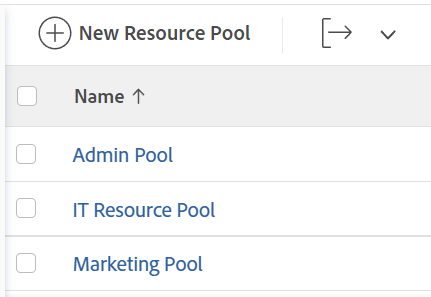
-
指定以下内容:
table 0-row-2 1-row-2 2-row-2 layout-auto html-authored no-header 名称 这是资源池的名称。 描述 这是有关此资源池的简短说明。 例如,您可以指定其使用目的。 池成员 将用户单独添加到资源池。
或
一次向资源池中添加大量用户。 您可以添加以下与用户或用户集合关联的实体之一:- 团队:团队的所有成员都已添加到资源池中。
- 组:组的所有成员都已添加到资源池中。
- 角色:与该角色关联的所有用户都已添加到资源池中。
- 公司:公司中的所有用户都已添加到资源池中。
提示:您只能添加活动用户、团队、角色、或公司。
您可能需要在对话框中向下滚动才能查看资源池中的所有用户。
注:如果将组、团队、公司或工作角色添加到资源池后,用户成为组、团队、公司的成员,或与工作角色相关联,则新成员不会自动添加到资源池中。
如果用户属于您添加的团队、组、公司和工作角色,则用户只会被添加到资源池一次。
添加到资源池后已停用的用户在用户列表中显示为灰色,并标记为已停用。 -
(可选)使用 撤消 链接删除通过组、团队、公司或工作角色添加的用户。
note note NOTE 资源池中的用户数量没有限制。 但是,我们建议不要向资源池添加太多用户,否则资源管理可能会成为一个挑战。 用户列表仅显示资源池中的前2,000个用户,并且按字母顺序列出。 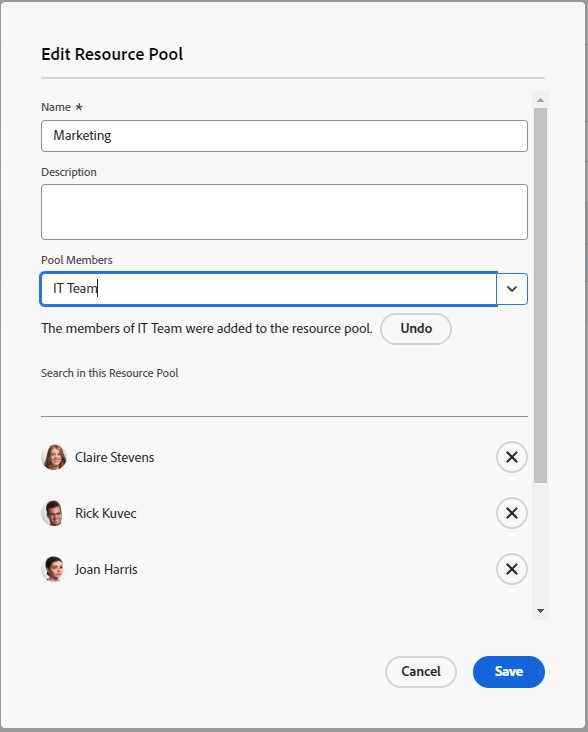
-
(可选)单击用户名右侧的X图标可删除用户。 有关从资源池中删除用户的详细信息,请参阅从资源池中删除用户。
-
(可选)使用 搜索 选项在资源池中查找用户。
-
单击创建。